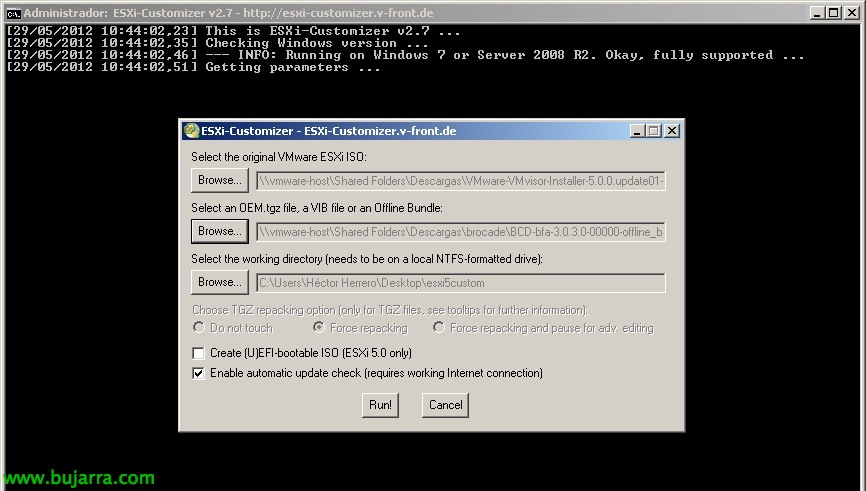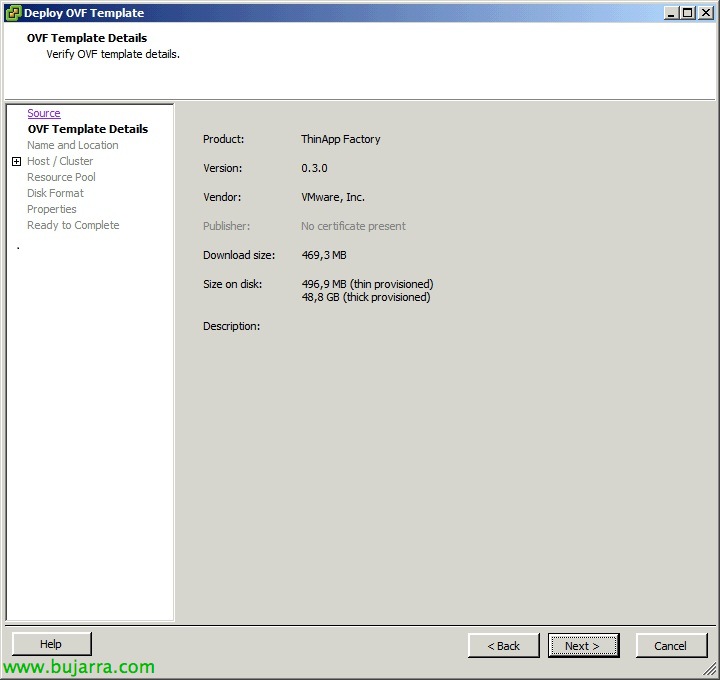VMware View 角色管理
VMware View 中的新功能之一 5 是使用 VMware View Persona Management 管理用户配置文件, 通过一系列策略,我们将优化网络用户配置文件的配置, Microsoft 漫游配置文件的良好替代方案,
我们将在 View 的 Premier Edition 中提供它, 我们将在安装 View Agent 时将其安装在桌面上,也可以将其安装在独立的计算机上, 因为有一个安装程序.
当我们登录时, Persona Management 将仅复制必要的文件,并在会话期间根据需要上传它们, 有了这个,我们将拥有更快的充电速度, 违约, 每 10 minutes 会将用户配置文件的内容与网络存储同步, 当您注销时,将复制自上次同步以来所做的修改. 另外, 我们可以配置多个文件夹重定向或进行排除.
使用 View Agent 进行安装,
手动安装方法,
我们导入模板 'ViewPM.adm’ View 连接服务器, 在“%ProgramFiles%VMwareVMware ViewServerextrasGroupPolicyFiles”中’ 我们将根据需要设置组策略!
我们部署“经典管理模板” (ADM)’ > VMware View Agent 配置’ > '角色管理’ > '漫游 & 同步:
管理用户角色: 启用时, 用户的角色将被动态管理. 禁用时, 用户的角色将由 Windows 管理. 配置文件上传间隔用于确定将角色更改上传到网络的频率.
Persona 存储库位置: 将存储用户角色的存储库的 UNC 路径.
如果此路径留空, 将使用 Active Directory 中的用户配置文件路径.
注销时删除角色: 启用时, 每个用户本地存储的角色将在注销时删除.
您还可以选择在删除角色时删除用户的本地设置文件夹. 对于 Windows XP,此设置是指 Local Settings’ 文件夹. 对于 Windows Vista 和 Windows 7 此设置引用 'AppDataLocal’ 文件夹.
默认情况下, 用户注销时,不会删除本地存储的角色.
漫游本地设置文件夹: 启用时, 本地设置文件夹将与用户角色的其余部分一起漫游.
对于 Windows XP,此设置是指 Local Settings’ 文件夹. 对于 Windows Vista 和 Windows 7 此设置引用 'AppDataLocal’ 文件夹.
默认情况下, 本地设置文件夹未漫游.
要预加载的文件和文件夹: 启用时, 选定的文件和文件夹路径将在用户登录时下载,并在文件更改时复制. 您还可以在要预加载的文件和文件夹中指定这些路径中的例外 (异常)’ 政策.
某些使用场景需要将特定文件和文件夹预加载到用户本地存储的角色中. 这些文件将在用户登录时从角色存储库下载,并且更改将在发生时远程复制.
所有文件夹路径都应相对于用户本地配置文件的根目录.
要预加载的文件和文件夹 (异常): 启用时, 选定的文件和文件夹路径是要预加载的文件和文件夹中指定的路径的例外’ 政策.
所有文件夹路径都应相对于用户本地配置文件的根目录,并存在于要预加载的文件和文件夹中指定的文件夹中’ 政策.
Windows 漫游配置文件同步: 启用时, 选定的文件和文件夹路径将在用户登录时下载,并在注销时复制. 您还可以在 Windows 漫游配置文件同步的这些路径中指定例外’ 政策.
某些使用场景需要使用传统的 Windows 漫游配置文件功能管理特定文件和文件夹. 这些项目将在用户登录时下载,但在用户注销之前不会与存储库同步.
所有文件夹路径都应相对于用户本地配置文件的根目录.
Windows 漫游配置文件同步 (异常): 启用时, 选定的文件和文件夹路径是 Windows 漫游配置文件同步中指定的路径的例外’ 政策.
所有文件夹路径都应相对于用户本地配置文件的根目录,并存在于 Windows 漫游配置文件同步中指定的文件夹中’ 政策.
从漫游中排除的文件和文件夹: 启用时, 选定的文件和文件夹路径不会与用户角色的其余部分一起复制. 您还可以在“从漫游中排除的文件和文件夹’ 政策.
某些使用方案要求用户角色中的特定文件夹和文件仅存在于本地计算机上. 大多数不需要复制到远程仓库的临时文件或缓存文件都是这种情况.
所有文件夹路径都应相对于用户本地配置文件的根目录.
从漫游中排除的文件和文件夹 (异常): 启用时, 选定的文件和文件夹路径是 'Files and folders excluded from roaming (从漫游中排除的文件和文件夹) 中指定的路径的例外’ 政策.
所有文件夹路径都应相对于用户本地配置文件的根目录,并存在于“从漫游中排除的文件和文件夹”中指定的文件夹中’ 政策.
文件夹到后台下载: 启用时, 用户登录后,将在后台下载所选文件夹路径. 您还可以在 'Folders to background download (要后台下载的文件夹) (异常)’ 政策.
部分使用场景可以通过在后台下载特定文件夹的内容进行优化. 这可以帮助用户避免在登录期间或应用程序启动时等待大量下载.
例如, 包括 VMware ThinApp 沙箱文件夹可以确保在开始之前已下载所有需要的角色文件,从而缩短应用程序启动时间.
所有文件夹路径都应相对于用户本地配置文件的根目录.
文件夹到后台下载 (异常): 启用时, 所选文件夹路径是 'Folders to background download (要后台下载的文件夹) 中指定的路径的例外’ 政策.
所有文件夹路径都应相对于用户本地配置文件的根目录,并存在于“要后台下载的文件夹”中指定的文件夹中’ 政策.
排除的进程: 排除的进程是 I/O 被角色忽略的进程. 可能需要添加某些防病毒应用程序以防止出现性能问题. 如果防病毒应用程序在按需扫描期间没有禁用离线文件检索的功能, 此设置将防止它不必要地检索文件. 然而, 对用户中的文件/设置的更改’ 仍会复制由排除的进程创建的配置文件.
我们部署“经典管理模板” (ADM)’ > VMware View Agent 配置’ > '角色管理’ > “文件夹重定向”:
应用程序数据 (漫游), 接触, 饼干, 桌面, 下载, 收藏 夹, 历史, 链接, 我的文档, 我的音乐, 我的图片, 我的 Vireos, 网络邻域, 打印机邻域, 最近使用的项目, 保存的游戏, 搜索, 发送到, 开始菜单, 启动项, 模板 & Temporaly Internet 文件.
我们部署“经典管理模板” (ADM)’ > VMware View Agent 配置’ > '角色管理’ > “桌面 UI”:
隐藏本地脱机文件图标: 启用时, 在本地查看大多数脱机角色文件时,脱机图标处于隐藏状态. 这将隐藏 Windows 文件资源管理器以及大多数常见对话框中的离线图标.
默认情况下, 脱机图标处于隐藏状态.
下载大文件时显示进度: 启用时, 从 Persona 存储库下载大文件时,将显示一个进度窗口. 还可以指定显示进度窗口所需的最小文件大小.
默认情况下, 未显示 Progress (进度) 窗口.
通过托盘图标警报向用户显示严重错误: 启用时, 将向用户显示与复制或网络连接失败相关的关键托盘图标警报. 默认情况下, 这些警报是隐藏的.
Y por último directivas para Logging si necesitásemos!